スポンサーリンク
iPhoneのSafariにWebサイトなどのログイン情報(ユーザID・パスワード)などを再登録する方法を説明します。
誤ったパスワードを登録してしまった時、パスワードを保存できなくなった時にご覧ください。
スポンサーリンク
iPhoneのSafariでユーザID・パスワードを管理する
手順は次のとおり。
- Safariで「自動入力の設定」を有効にする。
- 「保存する」が出てこなくてユーザID・パスワードを保存できない場合に、Safariの設定から直接Webサイト、ユーザID・パスワードを登録する。
- 登録済みのユーザID・パスワードを削除・修正する。
① Safariで自動入力の設定を有効にしているか。
まずiPhoneのSafariの設定で自動入力がONになっているか確認しましょう。
iOSのアップデートなどで、いつの間にかOFFに戻っていることもあるようなので、最初に確認です。
「設定」→「パスワードとアカウント」→「パスワードの自動入力」がONになっていることを確認します。
② Webサイト・ユーザID・パスワードを直接追加する。
iPhoneのSafariでパスワードの自動入力がONになっていれば、最初にWebサイトなどでパスワードを入力した時に保存するかどうかを聞かれます。
これが表示されない場合は、手動でWebサイトのパスワードをSafariに保存する必要があります。
「設定」→「パスワードとアカウント」→「WebサイトとAPPのパスワード」→「パスワード」と進みます。
「+」を選択して「パスワードを追加」に進みます。
直接WebサイトのURLとユーザID・パスワードを入力して登録します。
登録すると、自動でユーザID・パスワードが入力されるようになります。
③ 保存済みのユーザID・パスワードを削除・修正する。
先ほどの「パスワード」画面から「+」ではなく「編集」を選択すると、保存済みのユーザID・パスワードを修正することができます。
間違ったパスワードを保存してしまい、自動入力の度に毎回訂正してしまっている場合は、こちらから修正しましょう。
スポンサーリンク
スポンサーリンク
読書の習慣がある人は幸福度が高い、らしい。
スポンサーリンク





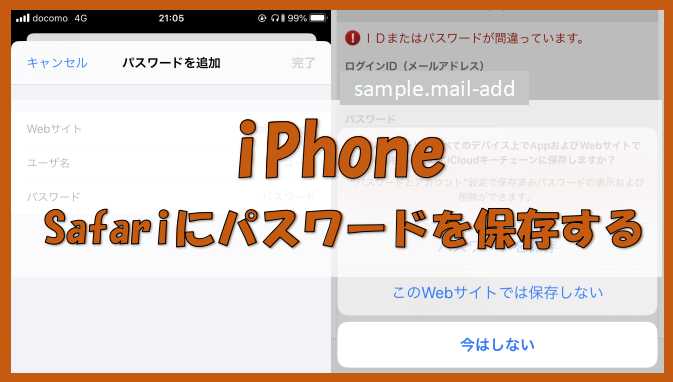
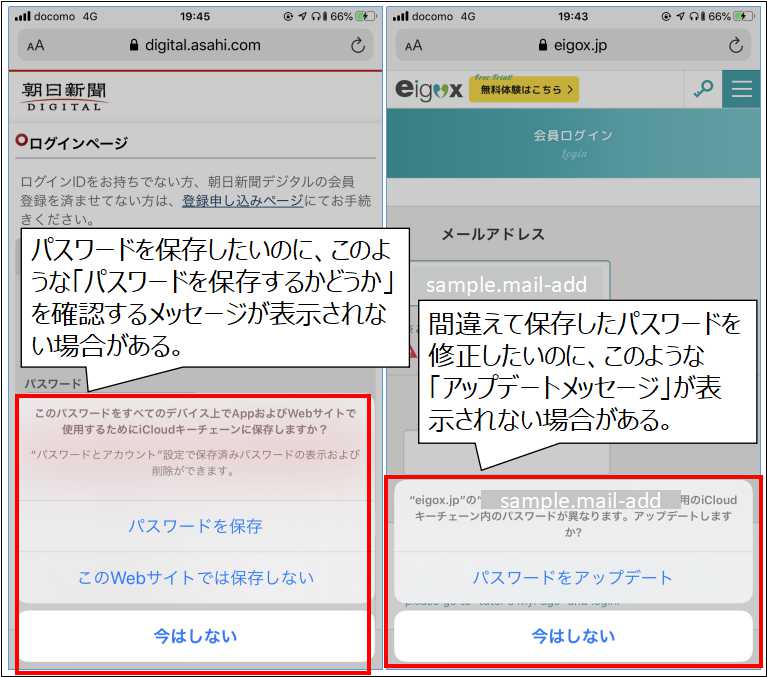
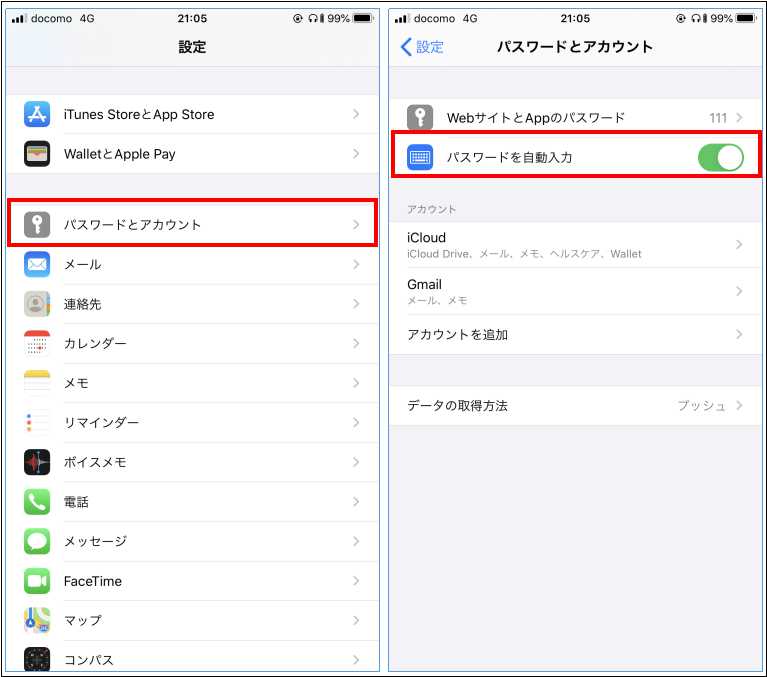
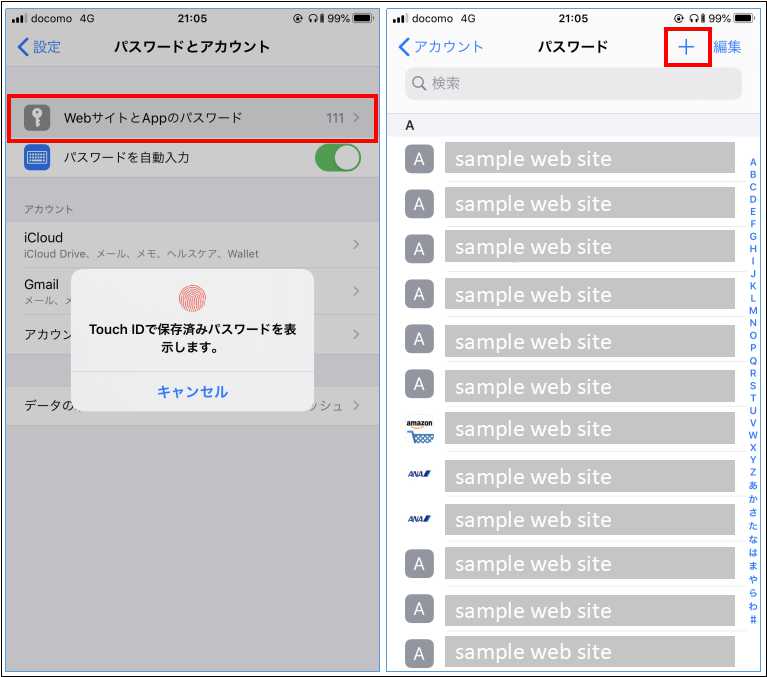
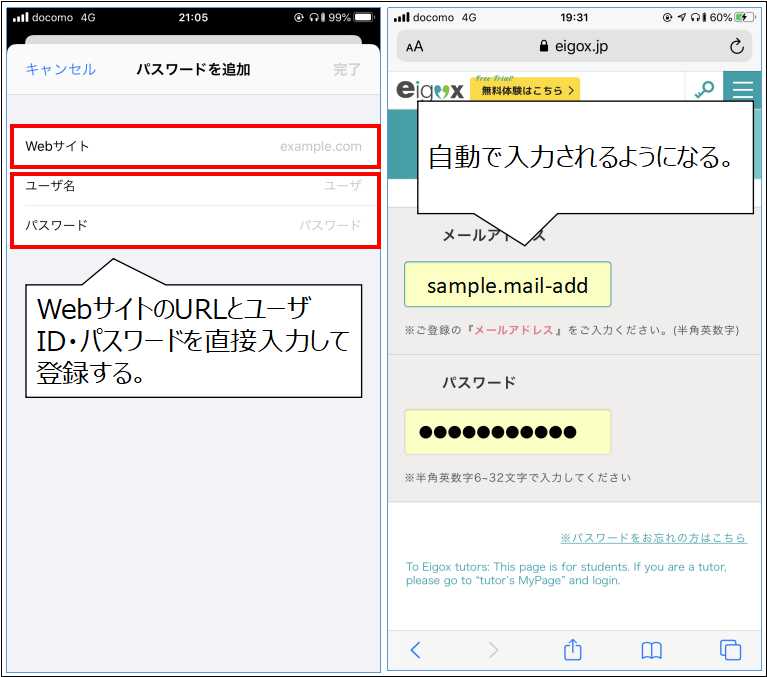






-640x360.jpg)
.JPG-640x360.jpg)








-320x180.jpg)